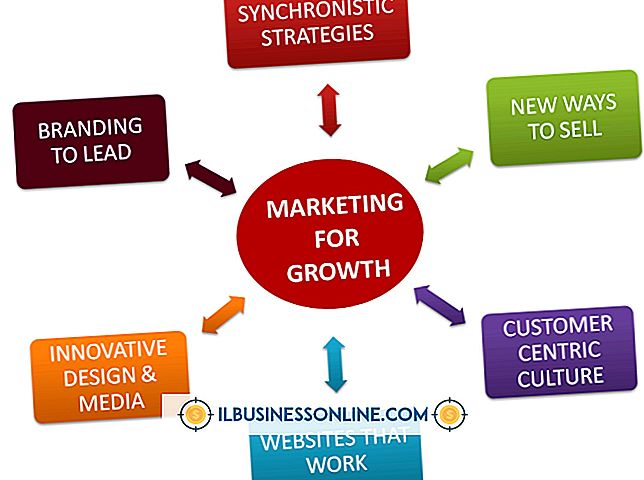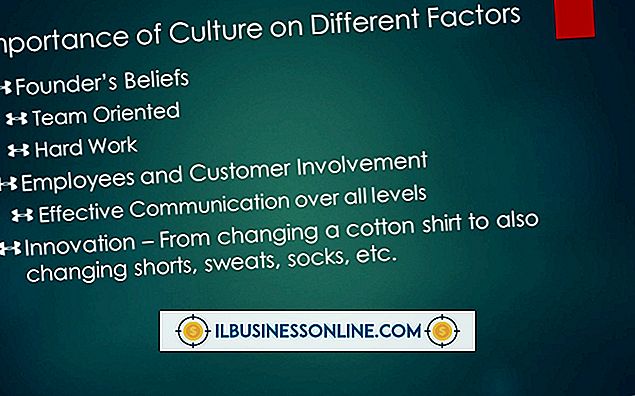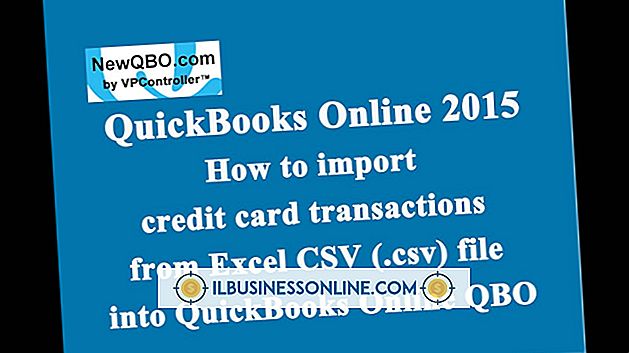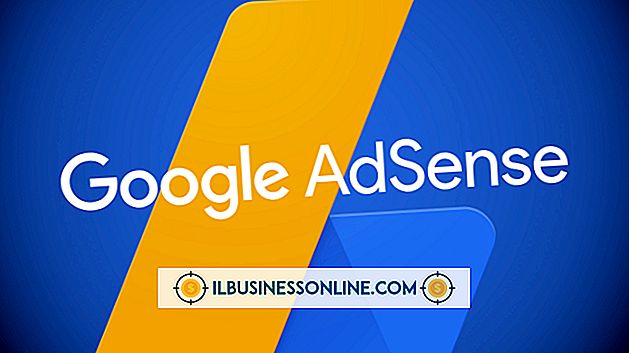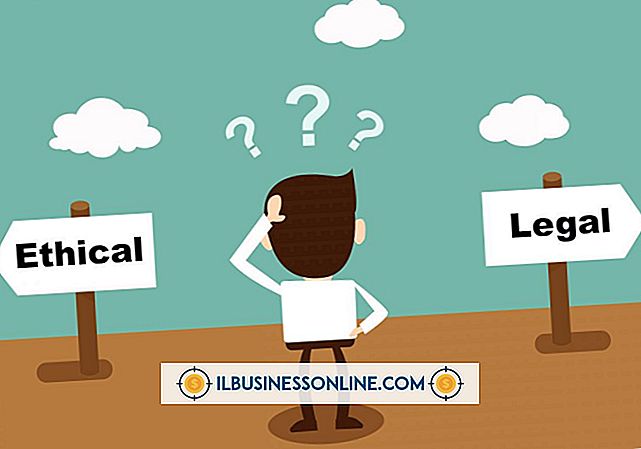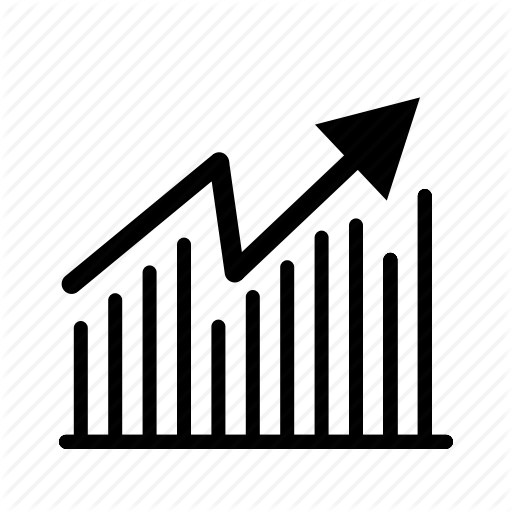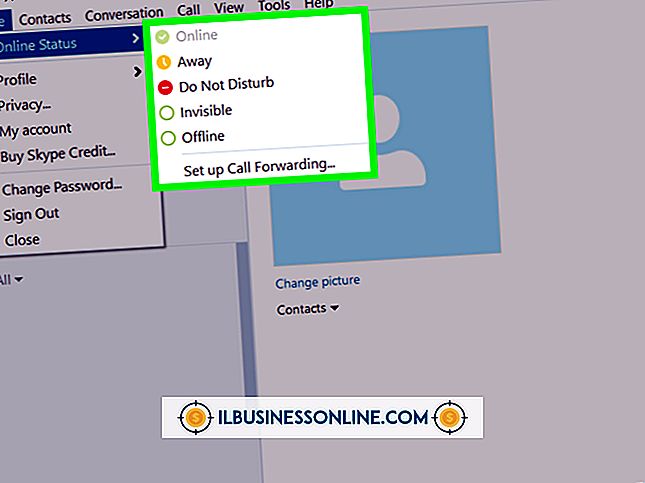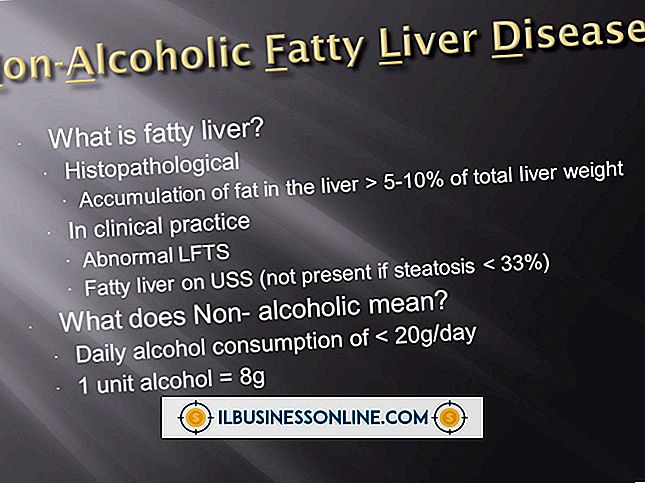कैसे एक नए कंप्यूटर के लिए एक पुराने वेब कैमरा को हुक करने के लिए

अधिकांश 21 वीं सदी के लिए USB वेबकैम आसानी से उपलब्ध हैं। जैसे, एक पुराना वेब कैमरा एक नए कंप्यूटर से उसी तरह जुड़ता है जैसे एक नए वेब कैमरा से - अपने USB पोर्ट से जोड़कर। हालाँकि, यह देखते हुए कि कई नए कंप्यूटर अंतर्निहित वेबकैम के साथ आते हैं, आप एक दूसरे के साथ दो कैमरों के संघर्ष को समाप्त कर सकते हैं। यदि आप इसके बजाय पुराने का उपयोग करना चाहते हैं, तो अपने मौजूदा वेबकैम को अक्षम करके शुरू करें। अपने पुराने बाहरी वेबकेम का उपयोग करने से आपको इसकी स्थिति में और अधिक लचीलापन मिलता है और यह आपको व्यवसाय के टेलीकांफ्रेंस के लिए अधिक चापलूसी वाला कोण दे सकता है।
मौजूदा वेबकैम को अक्षम करना
1।
स्टार्ट स्क्रीन के निचले-बाएँ कोने पर राइट-क्लिक करें और पॉप-अप मेनू में "डिवाइस मैनेजर" पर क्लिक करें।
2।
इमेजिंग डिवाइस विकल्प के बगल में "+" चिह्न पर क्लिक करें।
3।
अपने मौजूदा वेबकैम के लिए प्रवेश पर राइट-क्लिक करें, फिर पॉप-अप मेनू से "अक्षम करें" चुनें। पुष्टि करें कि आप ऐसा करना चाहते हैं, "हां" पर क्लिक करें। अब आप डिवाइस मैनेजर को बंद कर सकते हैं।
पुराने वेबकैम को जोड़ना
1।
अपने कंप्यूटर के ऑप्टिकल ड्राइव में वेबकैम के इंस्टॉलेशन सॉफ़्टवेयर को डालें और इसे इंस्टॉल करने के लिए संकेतों का पालन करें।
2।
जब आप सॉफ़्टवेयर स्थापित करने के बाद अपने वेबकैम को कनेक्ट करते हैं, तो सॉफ़्टवेयर आपको या तो संकेत देता है, यदि आपको संकेत नहीं दिया जाता है।
3।
अपने मॉनिटर के शीर्ष पर या किसी अन्य स्थान पर वेबकैम की स्थिति बनाएं जहां वह सीधे सामना कर रहा है और आंखों के स्तर पर तैनात है। आपके वेबकैम का सॉफ्टवेयर एक लाइव कैमरा दृश्य प्रदान करेगा जो आपको कैमरे को ठीक से स्थिति में लाने में मदद कर सकता है।
4।
एक खोज बॉक्स खोलने के लिए "विंडोज-डब्ल्यू" दबाएं। अपने कंप्यूटर की ध्वनि विंडो खोलने के लिए परिणामों की सूची में "ध्वनि, " प्रेस "दर्ज करें" और "ध्वनि" विकल्प पर क्लिक करें। "रिकॉर्डिंग" टैब पर क्लिक करें, अपने वेबकैम के लिए प्रवेश पर राइट-क्लिक करें और "सेट के रूप में डिफ़ॉल्ट" पर क्लिक करें। यदि आपका वेबकैम का माइक्रोफोन सक्षम नहीं है, तो पहले "सक्षम करें" पर क्लिक करें। यह आपके कंप्यूटर के डिफ़ॉल्ट होने के लिए आपके वेबकैम के माइक्रोफ़ोन को सेट करेगा।
टिप
- यदि आपके पास अपने वेबकैम के लिए सॉफ़्टवेयर डिस्क नहीं है, तो आप इसके निर्माता से सॉफ़्टवेयर डाउनलोड करने में सक्षम हो सकते हैं। आप अपडेट किए गए ड्राइवर भी ढूंढ सकते हैं।
चेतावनी
- इस आलेख में दिए गए निर्देश विंडोज 8 और यूएसबी वेबकैम पर चलने वाले कंप्यूटरों पर लागू होते हैं। वे अन्य ऑपरेटिंग सिस्टम चलाने वाले कंप्यूटरों या उन वेबकैम पर लागू नहीं हो सकते हैं जो एक अलग मानक का उपयोग करके कनेक्ट होते हैं।